I file Excel sono importanti per noi in quanto li usiamo per vari progetti personali e ufficiali. Non vogliamo che i nostri file importanti vengano danneggiati, alterati o modificati da chiunque altro. Pertanto, mettere una password a volte ad un file Excel diventa una cosa necessaria. Ma il problema principale inizia quando si dimentica la password del file Excel. Se stai leggendo questo articolo, non dovrai preoccuparti di nulla. Troverai le migliori soluzioni per imparare come decriptare facilmente la password di Excel. Inoltre a volte vuoi decrittografare un file Excel per motivi personali sei giunto nel posto giusto per il tuo problema!
Come Decriptare il File Excel Quando hai Perso la Password
- Soluzione 1: [Consigliato] PassFab per Excel ti aiuta a decripare il file
- Soluzione 2: Usare il Software Zip
Soluzione 1: [Consigliato] PassFab per Excel ti aiuta a decripare il file
Il modo migliore per recuperare la password Excel perduta è usare lo strumento PassFab per Excel. Questo programma è in grado di recuperare in pochissimo tempo la password di Excel persa. Segui questi passi di seguito per aiutarti con questo utile software.
Passo 1 Installare il software di recupero password di Excel sul PC e lanciarlo per avviare il processo. Scegli "Recupero Password Apri Excel" e continua.
Passo 2 Aggiungi il file Excel e seleziona un metodo di decodifica in questo programma di recuperare password Excel adatto alla tua situazione.

Passo 3 Fai clic su “Recupera” e attendi fino a quando il software decodifica la password. Potrebbe richiedere del tempo a seconda della password.
Passo 4 In questo software verrà visualizzata una finestra popup con la password. Usa la password per la password Excel con la forza bruta.

Soluzione 2: Usare il Software Zip
Se non fosse possibile modificare un foglio di lavoro o la struttura di una cartella, è possibile usare questo metodo. Se il tuo file è protetto da password, puoi sbloccarlo seguendo la Soluzione 1. In questo metodo, dovrai usare un software zip per decrittografare il file Excel. Segui questi passi per imparare come decriptare il file Excel usando un software zip.
Passo 1 Innanzitutto modifichi l'estensione del file Excel da ".xlsx" a ".zip". Sarai in grado di vedere l'estensione del file dopo il nome del tuo file Excel.
Passo 2 Ora dovrai estrarre il file zip usando qualsiasi estrattore zip come "7zip" o "WinRAR". Fai clic con il tasto destro sul file zip e scegli "Apri Archivio". Lo aprirai con l'estrattore zip.
Passo 3 Ora apri la cartella "xl" e anche la cartella "fogli di lavoro" che ti darà tutti i fogli del file di documento. Ogni foglio verrà chiamato "sheet1.xml".
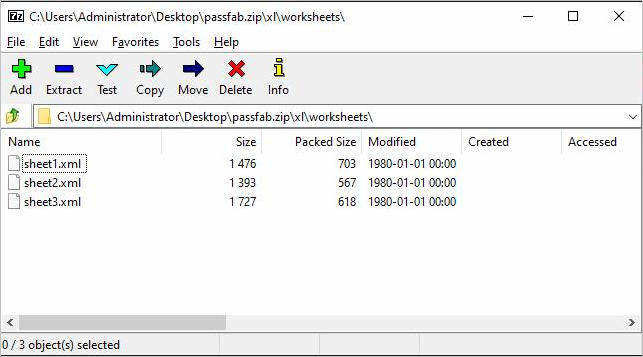
Passo 4 Scegli "Modifica" facendo clic con il tasto destro sul foglio di lavoro bloccato, si aprirà il file nel blocco note.
Passo 5 Ora, tocca il pulsante "Ctrl+F" dalla tastiera per trovare "sheetProtection" nel file. Troverai le informazioni dell'algoritmo usato per bloccare questo foglio. Elimina tutte le informazioni tra parentesi e anche la parola "sheetProtection" e salva il file.
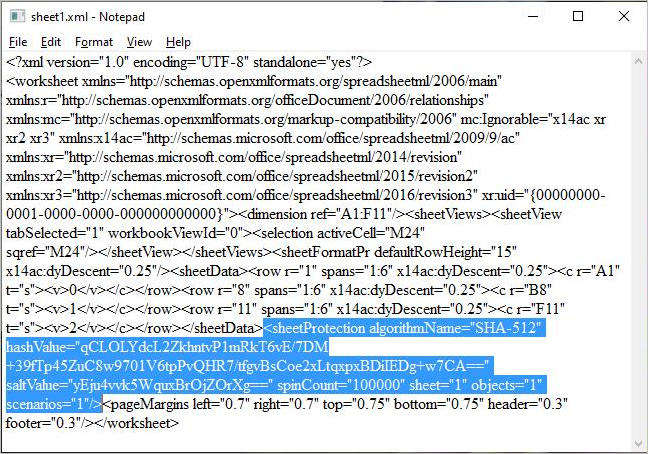
Passo 6 Questa volta vai alla cartella in cui hai salvato il foglio di lavoro modificato. Apri la cartella "xl". Il tuo file "workbook.xml" sarà nella cartella "xl".
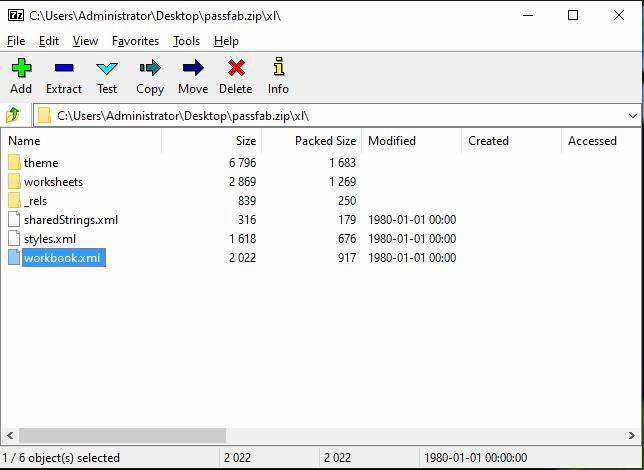
Passo 7 Fai clic con il pulsante destro del mouse su workbook.xml e scegli "Modifica", vedrai un Blocco note. Rimuovi e salva il file.
Passo 8 Fai clic con il pulsante destro del mouse su workbook.xml e scegli "Modifica", vedrai un Blocco note. Rimuovi e salva il file.Rinomina ".zip" in ".xlsx". Apri il file Excel, vedrai che adesso puoi modificare il file senza la password!
Sommario
Molte persone vogliono decriptare il file di Excel, ma falliscono miseramente in quanto non seguono i passi corretti o usano metodi non adeguati. La lettura di questo articolo ti aiuterà a capire che decriptare una password Excel è facile con PassFab per Excel, puoi anche usarlo per togliere la protezione ad un foglio Excel.